DISM pogreška 1910 "Navedeni izvoznik objekta nije pronađen.", može se pojaviti nakon pokretanja "DISM /Online /Cleanup-Image /RestoreHealth" naredba na računanju u sustavu Windows 10 kad god pokušate popraviti Windows slika.
U mom slučaju pogreška 1910 se dogodila kada se koristi DISM s opcijom "/Source", kako bi se odredilo drugo mjesto kao izvor odgovarajućih datoteka:
- DISM /Online /Cleanup-Image /RestoreHealth /Izvor: WIM:x:\sources\install.wim datoteka:1 /Ograničenje pristupa

Alat za servisiranje i upravljanje slikom implementacije
Verzija: 10.0.14393.0
Verzija slike: 10.0.14393.0
Pogreška: 1910
Navedeni izvoznik objekata nije pronađen.
DISM log datoteka se može pronaći na C:\WINDOWS\Logs\DISM\dism.log"
U ovom vodiču pronaći ćete detaljne upute za rješavanje pogreške 1910 (Navedeni izvoznik objekata nije pronađen) prilikom pokretanja naredbe DISM u sustavu Windows 10.
Kako popraviti DISM pogrešku 1910: Navedeni izvoznik objekata nije pronađen.
Metoda 1. Pokrenite DISM s /StartComponentCleanup & /AnalyzeComponentStore.
1. Desni klik na Početak izbornik  i odaberite Naredbeni redak (administrator).
i odaberite Naredbeni redak (administrator).
2. Upišite sljedeću naredbu i pritisnite Unesi: *
- DISM /Online /Cleanup-Image /StartComponentCleanup
* Bilješka: Ako primite "Pogreška: 2, sustav ne može pronaći navedenu datoteku." nakon pokretanja gornje naredbe, zatim:
1. Tip sfc /scannow i pritisnite Unesi.
2. Nakon SFC-a, ponovno pokrenite gornju naredbu.
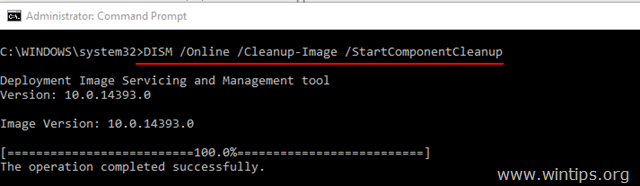
3. Kada je proces "StartComponentCleanup" dovršen, pokrenite sljedeću naredbu:
- SFC /SCANNOW
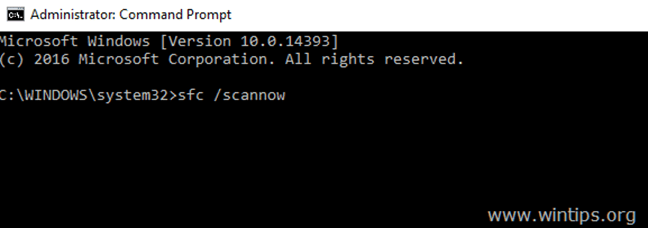
4. Kada je SFC dovršen, dajte sljedeću naredbu (i pritisnite Unesi).
- DISM /Online /Cleanup-Image /AnalyzeComponentStore
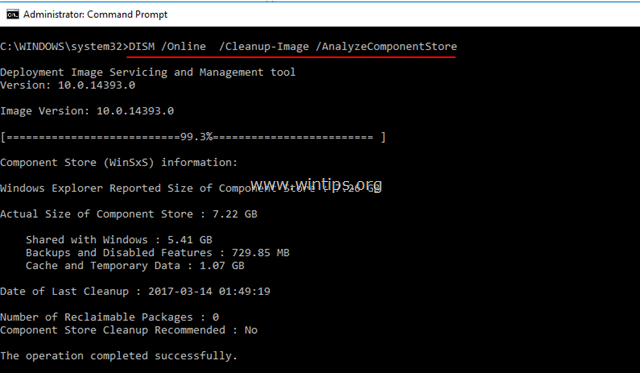
5. Kada je proces "AnalyzeComponentStore" dovršen, upišite naredbu sfc /scannow (ponovno) i pritisnite Unesi:
- SFC /SCANNOW
6. Nakon SFC skeniranja, ponovno pokrenuti tvoje računalo.
7. Nakon ponovnog pokretanja, pokrenite DISM s prekidačem "/RestoreHealth" da popravite sliku sustava Windows:
- DISM /Online /Cleanup-Image /RestoreHealth
Gore navedeni koraci ukratko: Prije pokretanja naredbe "DISM /Online /Cleanup-Image /RestoreHealth" pokrenite sljedeće naredbe kako biste popravili DISM Error 1910:
- DISM /Online /Cleanup-Image /StartComponentCleanup
- SFC /SCANNOW
- DISM /Online /Cleanup-Image /AnalyzeComponentStore
- SFC /SCANNOW
- DISM /Online /Cleanup-Image /RestoreHealth
Metoda 2. Popravite DISM pogrešku 0x800f081f s nadogradnjom popravka.
Druga metoda za popravljanje pogreške DISM/RestoreHealth 1910 je izvođenje nadogradnje popravka sustava Windows 10.
Korak 1. Nadogradite Windows 10 pomoću alata za stvaranje medija.
1. Preuzmite i pokrenite alat za stvaranje medija u skladu s vašom verzijom OS-a.
- Preuzmite Windows 10
- Preuzmite Windows 8.1
2.Prihvatiti Uvjeti licenciranja.
3. Odaberite opciju Nadogradite ovo računalo sada i pritisnite Sljedeći.
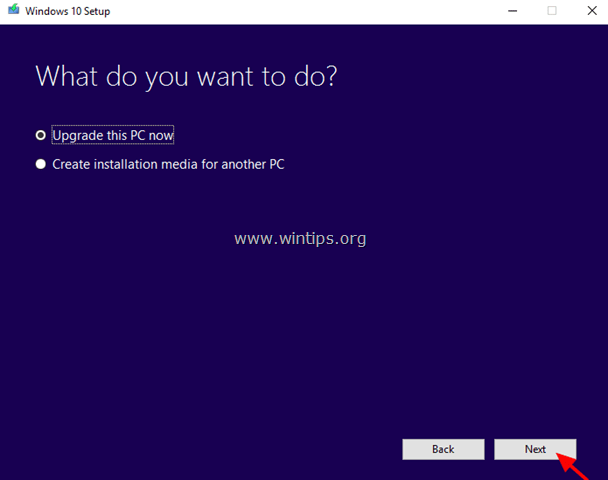
4. Pričekajte dok se nadogradnja sustava Windows ne završi, a zatim nastavite na korak 2.
Korak 2. Koristite DISM i SFC alate za dovršetak popravaka.
– Nakon nadogradnje sustava Windows:
1. Desni klik na Početak izbornik  i odaberite Naredbeni redak (administrator).
i odaberite Naredbeni redak (administrator).
2. U prozoru naredbenog retka dajte sljedeću naredbu kako biste dovršili popravke:
- DISM /Online /Cleanup-Image /StartComponentCleanup
- Dism /Online /Cleanup-Image /RestoreHealth
- sfc /scannow
Sretno! Javite mi je li vam ovaj vodič pomogao tako što ćete ostaviti komentar o svom iskustvu. Lajkajte i podijelite ovaj vodič kako biste pomogli drugima.